V tomto dokumentu:
Telefonní seznam
Následující informace se vztahují k verzi 2.0.1 Seznamu osob v SIP telefonu.
Máte-li telefonní, na MFF standardně používaný, aparát (Cisco 50×),
naleznete mezi položkami adresáře Fakultni seznam. Ten funguje
jako dotazovač na telefonní číslo evidované telefonní ústřednou. Po
zvolení položky stačí zadat část jména volaného (resp. jiných částí,
dle nastavení ve fakultní aplikaci), bez diakritiky, velikost písmen
nerozhoduje. Po odeslání (tlačítko odešli) telefon odpoví
seznamem položek telefonního seznamu, která začínají zadanými
písmeny. Položky seznamu tvoří nejen konkrétní lidé, ale i místa s telefonem typu doktorandi a pod.
Seznam obsahuje všechny veřejně dostupné osoby vybavené SIP linkou na MFF UK, bez položek z analogové telefonní ústředny v Troji. Stále ještě lze použít telefonní seznam na webu fakulty.
Chování telefonního seznamu lze mírně upravit v tzv. Fakultní aplikaci.
Fakultní aplikace
Následující informace se vztahují k verzi 2.0.1 tzv. fakultní aplikace v SIP telefonu.
![]() Fakultní aplikaci naleznete v telefonu (jednom
ze standardně používaných přístrojů Cisco 50×) v menu
Fakultní aplikaci naleznete v telefonu (jednom
ze standardně používaných přístrojů Cisco 50×) v menu
Nastavení (přístupné pomocí tlačítka se stránkou s otočeným rohem). Aplikace nabízí doplňkové funkce, které jsou
specifické pro nasazení SIP telefonie na MFF UK. Jsou to:
- nastavení jazyka telefonu
- změna zvonění
- smazání historie hovorů
- nastavení hledání v telefonním seznamu
- nastavení rozšiřující konzole (je-li připojena)
Změna jazyka telefonu
Změna jazyka přímo v telefou je adminsitratiovně zakázána, lze však použít Fakultní aplikaci a změnit jazyk telefonu vč. jazyka samotné fakultní aplikace, vyhledávání v telefonním seznamu a včetně zachování nastavení při případně výměně telefonního aparátu.
Postup je přímočarý pomocí menu: Nastavení →
Fakultni aplikace → Nastaveni jazyka telefonu. V nabídce jsou jazyky Anglictina, Cestina a Nemcina. Výběr jazyka je třeba potvrdit a po změně
restartovat telefon. Poté již bude hovořit zvoleným jazykem.
Změna zvonění
Změna zvonění přímo v telefonním aparátu je administrativně zakázána, místo ní je k dispozici právě nastavení pomocí fakultní aplikace. Výhodou je možnost nastavit různé melodie pro různé typy příchozích volání a k tomu ještě jako bonus fakt, že nastavení je uloženo na telefonním serveru a tudíž zůstane zachováno i při resetování nebo výměně telefonního aparátu (což je vždy trochu stresová situace, tak proč si ji nezpříjemnit).
Postup pro změnu zvonění
- vstupte do fakultní aplikace (
Nastavení→Fakultni aplikace) - zvolte
Vyber zvoneni - vyberte typ volání, pro který chcete zvonění nastavit
Dvere– „volání“ ode dveří (pouze tam, kde jsou dveře napojeny na telefonní síť)Lokalni volani– volání z místní sítěOstatni– volání odjinud, než je výše uvedeno
- zadejte kód zvonění – zadávají se čtyři číslice dle nabídky (viz dále)
- odešlete volbou
odešli - telefon odpoví potvrzením nastavení
- opusťte aplikaci pomocí volby
Konec - nastavení bude platné po restartu telefonu, ten lze provést pomocí
položky v menu
Nastavení, které je po opuštění fakultní aplikace ihned po ruce
Pozn.: Změna zvonění přes menu Nastavení →
Nastavení vyzvánění není možná.
Nabídka melodií
V nabídce je 90 melodií, pro přehlednost jsou rozděleny tematicky do
skupin (= řádků), v rámci skupiny jsou od příslušné melodie k dispozici různé rytmické varianty. Při zadávání se vkládají
4 čísla, první dvě identifikují skupinu (vč. úvodní nuly!), druhé dvě
rytmickou variantu (např. pro zvonění ve stylu klasického telefonu v rytmické variantě 2 zadejte 0302.
- Výchozí nastavení zvonění
Dvere–0405Lokalni volani–0401Ostatni–0301
Klinutím na kód lze zvonění přehrát, pravým případně uložit.
| melodie | ← rytmické varianty → | |||||||||
| 01 | 02 | 03 | 04 | 05 | 06 | 07 | 08 | 09 | ||
| 01 | 0101 | 0102 | 0103 | 0104 | 0105 | 0106 | 0107 | 0108 | 0109 | |
| 02 | 0201 | 0202 | 0203 | 0204 | 0205 | 0206 | 0207 | 0208 | 0209 | |
| 03 | 0301 | 0302 | 0303 | 0304 | 0305 | 0306 | 0307 | 0308 | 0309 | |
| 04 | 0401 | 0402 | 0403 | 0404 | 0405 | 0406 | 0407 | 0408 | 0409 | |
| 05 | 0501 | 0502 | 0503 | 0504 | 0505 | 0506 | 0507 | 0508 | 0509 | |
| 06 | 0601 | 0602 | 0603 | 0604 | 0605 | 0606 | 0607 | 0608 | 0609 | |
| 07 | 0701 | 0702 | 0703 | 0704 | 0705 | 0706 | 0707 | 0708 | 0709 | |
| 08 | 0801 | 0802 | 0803 | 0804 | 0805 | 0806 | 0807 | 0808 | 0809 | |
| 09 | 0901 | 0902 | 0903 | 0904 | 0905 | 0906 | 0907 | 0908 | 0909 | |
| 10 | 1001 | 1002 | 1003 | 1004 | 1005 | 1006 | 1007 | 1008 | 1009 | |
Smazání historie hovoru
Fakultní aplikace nabízí též možnost smazat historii hovorů, volbu je
třeba ještě potvrdit zadáním 1a odesláním. Telefon odpoví
potvrzením akce.
Nastavení hledání v telefonním seznamu
Vyhledávání v telefonním seznamu lze pomocí Fakultní aplikace oemzit na vyhledávání pouze ve vybraných částech dosutpných dat.
Postup je přímočarý pomocí menu: Nastavení →
Fakultni aplikace → Vyhledávání v tel. seznamu. V nabídce jsou tyto možnosti:
Prijmeni– telefonní seznam bdue prohledávat pouze příjmeníJmeno nebo prijmeni– telefonní seznam bude prohledávat jménma a příjmeníKdekoliv– telefonní seznam bude zkoumat všechny dostupné položky (jméno, příjmení, název linky)
Rozšiřující konzole
Telefonní přístroj lze rozšířit o tzv. konzoli (Cisco SPA 500S), která obsahuje 32 dalších tlačítek, která lze použít pro předdefinování rychlých voleb, nastavení režimu Nerušit, nastavení/zrušení přesměrování, převzetí volání ve skupině a pod. Pokud máte o konzoli zájem, obraťte se na sip-l@mff.cuni.cz
Komfortní nastavení
Pro komfortní nastavení lze použít připravenou šablonu ve formátu XLS. Šablona umožňuje připravit rozložení rychlých voleb, vytisknout štítek v rozměru přímo vhodném pro konzoli a rychle nastavit požadované volby (odesláním šablony na sip-l@mff.cuni.cz nebo pokud jste na Karlově, místní správě sítě).
Nastavení pomocí fakultní aplikace přímo v přístroji
Funkci jednotlivých tlačítek lze nastavovat i přímo z telefonu pomocí
Fakultní aplikace. Slouží k tomu položka Att.console. Je
funkční jen u telefonů vybavených konzolí.
Postup je následující:
- v menu
Nastavení→Fakultní aplikacevyberte(3) Att. console - zadejte číslo tlačítka, které chcete měnit (číslována jsou po sloupcích zleva, tj. vlevo nahoře 1, vlevo dole 16, vpravo nahoře 17, vpravo dole 32)
- odešlete (tlačítko
odešli) - na výzvu
Cislo:zadejte posloupnost, kterou má tlačítko provést (kromě čísla k vytočení lze použít cokoli z nabídky kódů) - odešlete (tlačítko
odešli) - aparát změnu potvrdí, nové nastavení začne fungovat až po restartu přístroje (před ním lze nastavit další tlačítka případně provést jiné změny vyžadující restart)
Doporučený postup pro výměnu popisků
Tabulka s popis rychlých voleb na rozšiřující konzoli je sice pohledově velmi zdařilá, nicméně jejich vyjmutí za účelem změny vyžaduje určitý grif. Zde je postup, který se nám osvědčil.
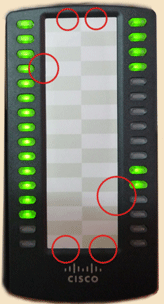 I. Plastový kryt, který drží papír na
místě, je uchycen pomocí malých paciček zastrčených na šesti místech po
obvodu výřezu pro popisky. Místa jsou na obrázku vyznačena.
I. Plastový kryt, který drží papír na
místě, je uchycen pomocí malých paciček zastrčených na šesti místech po
obvodu výřezu pro popisky. Místa jsou na obrázku vyznačena.
 II. Vyndavání začneme v dolní části,
opatrně nehtem, podobným tenkým předmětem nebo jen jemným tlakem palce
odsuneme spodní hranu plastového krytu směrem nahoru.
II. Vyndavání začneme v dolní části,
opatrně nehtem, podobným tenkým předmětem nebo jen jemným tlakem palce
odsuneme spodní hranu plastového krytu směrem nahoru.
 III. Kryt se ve střední části mírně
vyboulí a tím umožní vysunutí spodních paciček. Věnujte pozornost
pacičce na pravé spodní straně, ta má možnost se posouvat nahoru a dolů,
ovšem jen v omezeném rozsahu!
III. Kryt se ve střední části mírně
vyboulí a tím umožní vysunutí spodních paciček. Věnujte pozornost
pacičce na pravé spodní straně, ta má možnost se posouvat nahoru a dolů,
ovšem jen v omezeném rozsahu!
 IV. Po uvolnění spodních paciček již nic
nebrání uvolnění i jejich kolegyně na pravé straně, stačí mírně
plastový kryt vyhnout doleva a tím bez násilí uvolnit spodní polovinu
krytu. Tím je štítek s popisky plně přístupný.
IV. Po uvolnění spodních paciček již nic
nebrání uvolnění i jejich kolegyně na pravé straně, stačí mírně
plastový kryt vyhnout doleva a tím bez násilí uvolnit spodní polovinu
krytu. Tím je štítek s popisky plně přístupný.

